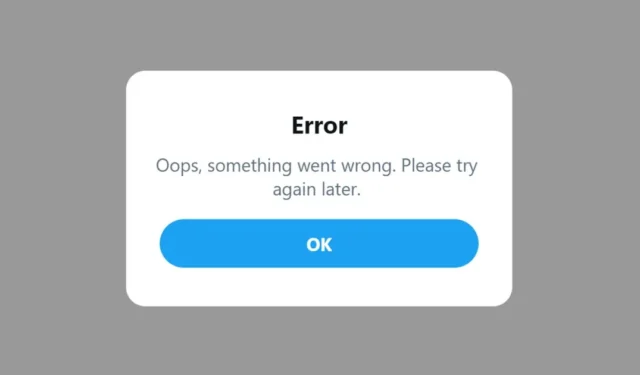
Twitter to świetna witryna do nawiązywania kontaktów towarzyskich i kontaktowania się z ludźmi o podobnych poglądach; ostatnio wprowadził wiele nowych funkcji. Chociaż Twitter jest bogaty w funkcje, platforma musi skupiać się na jednej sekcji: stabilności.
Twitter często boryka się z awariami serwerów i wieloma innymi problemami. Gdy witryna napotyka problemy, może wyświetlić komunikat: „Ups, coś poszło nie tak”. Spróbuj ponownie później” – komunikat o błędzie.
Komunikat o błędzie może pojawić się nie wiadomo skąd i zakłócić korzystanie z Twittera. Możesz to zobaczyć, próbując sprawdzić retweety, komentarze itp. Może się również pojawić podczas udostępniania tweeta.
Jeśli więc jesteś aktywnym użytkownikiem Twittera sfrustrowanym komunikatem „Ups, coś poszło nie tak”. Spróbuj ponownie później” komunikat o błędzie, czytaj dalej artykuł. Poniżej omówiliśmy wszystkie możliwe przyczyny i kroki umożliwiające rozwiązanie błędu.
Dlaczego „Coś poszło nie tak”. Spróbuj ponownie później” pojawia się na Twitterze?
Komunikat „Coś poszło nie tak” może pojawiać się na Twitterze z różnych powodów. Poniżej wymieniliśmy kilka kluczowych przyczyn komunikatu o błędzie.
- Twój internet nie działa lub jest niestabilny.
- Korzystanie z VPN lub usług proxy.
- Twitter boryka się z awarią serwera.
- Uszkodzona przeglądarka internetowa lub pamięć podręczna aplikacji.
- Wadliwe dane instalacyjne aplikacji Twitter
Napraw komunikat o błędzie „Coś poszło nie tak” na Twitterze
Ponieważ problem jest nieznany, musimy polegać na podstawowych wskazówkach dotyczących rozwiązywania problemów, aby naprawić błąd „Coś poszło nie tak” na Twitterze. Oto, co możesz zrobić.
1. Sprawdź, czy Internet działa
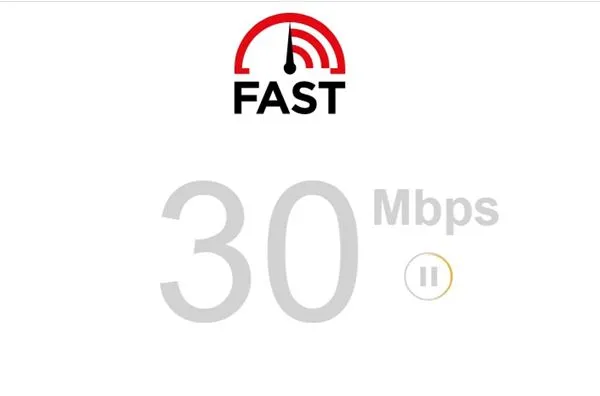
Jeśli próbujesz sprawdzić komentarze do konkretnego tweeta, ale ciągle otrzymujesz komunikat „Ups, coś poszło nie tak”. Spróbuj ponownie później” – komunikat o błędzie; musisz sprawdzić swoje połączenie internetowe.
Ponieważ Twitter jest platformą społecznościową, nie może funkcjonować bez aktywnego połączenia internetowego. Istnieje prawdopodobieństwo, że Twoje połączenie internetowe jest niestabilne i dlatego Twitter nie może załadować komentarza lub tweeta, który chcesz zobaczyć.
Dlatego przed wypróbowaniem innych metod sprawdź, czy Twój Internet działa. Możesz także przełączać się między sieciami komórkowymi i Wi-Fi. Jeśli Internet działa, ale nadal widzisz ten sam błąd, postępuj zgodnie z poniższymi metodami.
2. Mocno odśwież stronę internetową
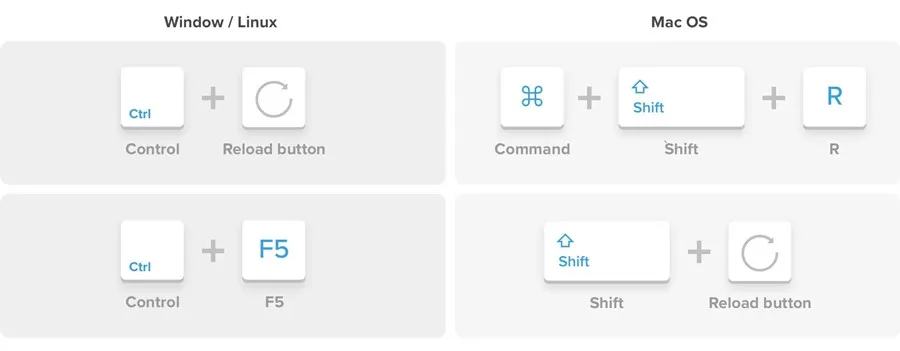
Jeśli pojawi się komunikat „Ups, coś poszło nie tak”. Spróbuj ponownie później. Błąd pojawia się tylko w Twojej przeglądarce internetowej; możesz spróbować mocno odświeżyć stronę internetową.
Twarde odświeżenie spowoduje usunięcie pamięci podręcznej określonej witryny internetowej i ponowne utworzenie danych w pamięci podręcznej. Jeśli przyczyną problemu jest pamięć podręczna, twarde odświeżenie strony internetowej może go rozwiązać.
Aby mocno odświeżyć stronę Twittera w przeglądarce Chrome na komputer, naciśnij klawisze CTRL+F5 na klawiaturze. W przeglądarce Firefox naciśnij klawisze Shift + F5. W przeglądarce Microsoft Edge naciśnij klawisz CTRL + Shift + F5 klawisz.
Jeśli napotykasz problem na komputerze Mac, naciśnij klawisze Command + Shift + R, aby mocno odświeżyć przeglądarkę Chrome i Firefox.
3. Sprawdź, czy serwery Twittera nie działają
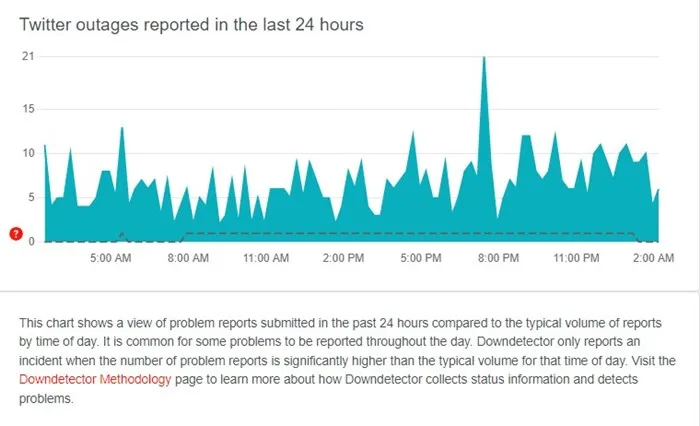
Jeśli Twój Internet działa i mocno odświeżyłeś stronę, następną najlepszą rzeczą do zrobienia jest sprawdzenie, czy nie ma awarii serwera Twittera.
Kiedy serwery Twitterów na całym świecie przestaną działać, podczas korzystania z większości funkcji wystąpią problemy. Oprócz tego nie będziesz mógł odpowiadać na swoje tweety ani sprawdzać plików multimedialnych, filmy nie będą odtwarzane i napotkasz inne problemy.
„Ups, coś poszło nie tak”. Spróbuj ponownie później” – komunikat o błędzie pojawia się, gdy serwery Twittera nie działają. Możesz sprawdzić stronę Stan serwera Twittera w downdetector, aby sprawdzić, czy serwery Twittera działają.
Jeśli serwery nie działają dla wszystkich, nie możesz nic zrobić. Jedyną opcją jest cierpliwe czekanie, aż serwery zostaną przywrócone.
4. Upewnij się, że nie przekroczyłeś limitu szybkości transmisji na Twitterze
Po przejęciu przez Elona Muska Twitter przeszedł wiele istotnych zmian. Twitter lub X mają teraz limit szybkości przeglądania postów.
Jeśli więc nagle pojawia się błąd „Coś poszło nie tak” na Twitterze, być może osiągnąłeś dzienny limit szybkości transmisji na Twitterze.
Jeśli Twoje konto na Twitterze osiągnęło limit szybkości, komunikat o błędzie będzie nadal wyświetlany. Oto aktualne limity stawek na Twitterze.
- 500 postów dla nowych niezweryfikowanych kont.
- 1000 postów dla niezweryfikowanych kont.
- 10 000 postów dla zweryfikowanych kont.
Jeśli nie możesz wyświetlić postów nawet po odczekaniu jednego dnia, musisz poszukać sposobów na obejście limitu szybkości Twittera .
5. Wymuś zatrzymanie aplikacji Twitter
Wymuszone zatrzymanie aplikacji Twitter to kolejny najlepszy sposób poradzenia sobie z błędem „Coś poszło nie tak” w aplikacji Twitter. Spowoduje to usunięcie wszystkich błędów & usterki, które mogą kolidować z funkcjonalnością aplikacji. Oto, jak wymusić zatrzymanie aplikacji Twitter.
1. Naciśnij i przytrzymaj aplikację Twitter na ekranie głównym & wybierz Informacje o aplikacji.
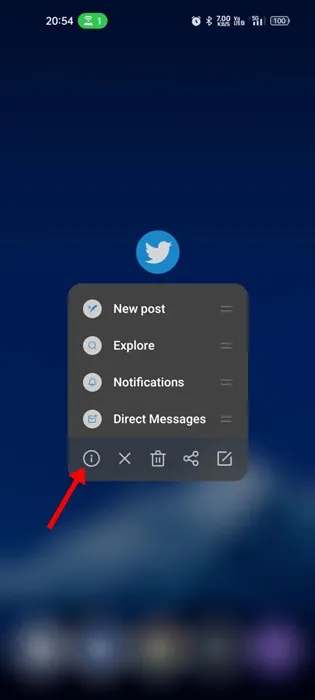
2. Na ekranie Informacje o aplikacji kliknij Wymuś zatrzymanie.
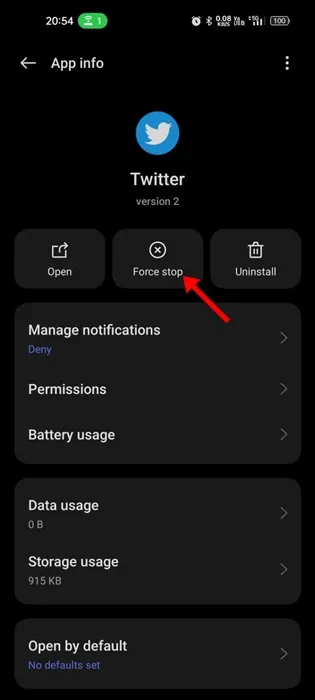
Otóż to! W ten sposób możesz wymusić zatrzymanie aplikacji Twitter na urządzeniu z Androidem.
6. Zaktualizuj aplikację Twitter/X
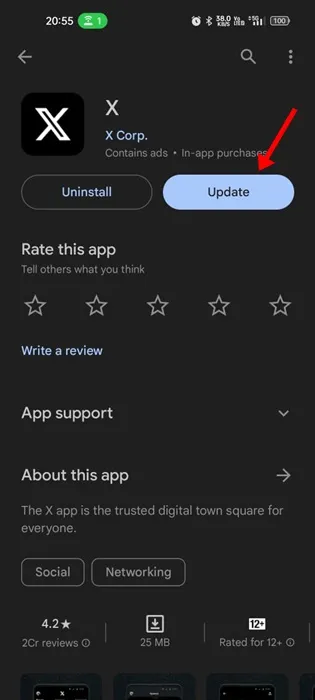
Wielu użytkowników twierdzi, że rozwiązało błąd „Coś poszło nie tak” na Twitterze, po prostu aktualizując aplikację. W starszych wersjach aplikacji Twitter wykryto błąd uniemożliwiający użytkownikom przeglądanie postów i treści multimedialnych.
Przejdź więc do sklepu Google Play lub Apple App Store i zainstaluj wszystkie oczekujące aktualizacje dostępne dla aplikacji Twitter. Po aktualizacji użyj go; nie będziesz już widzieć ekranu błędu.
7. Wyczyść pamięć podręczną aplikacji Twitter
Komunikat o błędzie „Ups, coś poszło nie tak” jest bardziej widoczny w aplikacji mobilnej Twittera niż w wersji internetowej. Możesz spróbować wyczyścić pamięć podręczną aplikacji, jeśli widzisz błąd podczas korzystania z aplikacji mobilnej Twitter. Oto jak wyczyścić pamięć podręczną aplikacji Twitter.
1. Przede wszystkim naciśnij i przytrzymaj aplikację Twitter na Androida i wybierz Informacje o aplikacji.
2. Na ekranie Informacje o aplikacji wybierz Wykorzystanie miejsca.
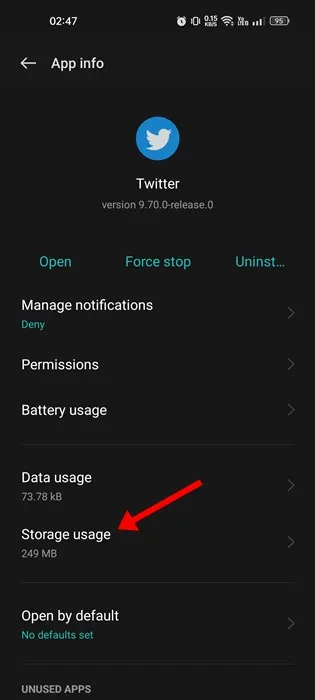
3. Na ekranie wykorzystania pamięci kliknij przycisk Wyczyść pamięć podręczną.
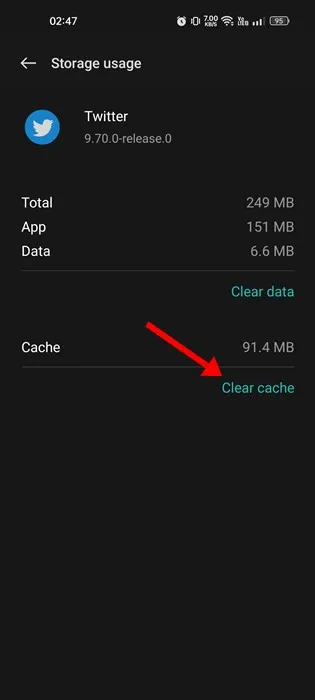
Otóż to! Spowoduje to wyczyszczenie pamięci podręcznej aplikacji Twitter. W systemie iOS należy odinstalować aplikację Twitter i zainstalować ją ponownie ze sklepu Apple App Store.
8. Wyłącz usługi VPN/Proxy
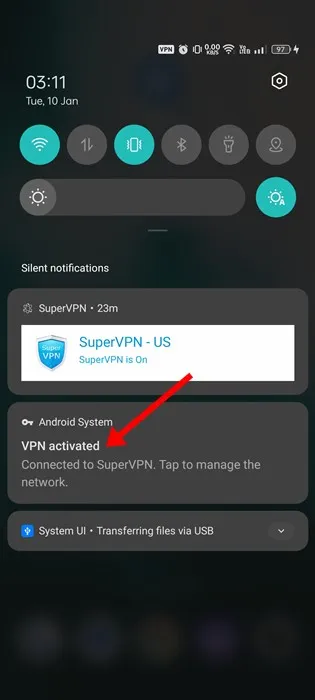
Gdy korzystasz z usług VPN lub proxy, Twoja aplikacja Twitter próbuje połączyć się z innym serwerem oddalonym od Twojej rzeczywistej lokalizacji.
Problem w tym, że proces ten wydłuża czas połączenia i stwarza wiele problemów. Kiedy VPN/proxy nie łączy się z serwerami Twittera, pojawia się komunikat „Ups, coś poszło nie tak”. Spróbuj ponownie później” – pojawia się komunikat o błędzie.
Jeśli więc nic jeszcze nie rozwiązało problemu, a korzystasz z usługi VPN/Proxy, wyłącz ją i sprawdź. Wielu użytkowników twierdziło, że naprawiło błąd „Coś poszło nie tak” na Twitterze, po prostu wyłączając aplikację VPN/Proxy.
I jak to naprawić
Są to prawdopodobnie najlepsze i skuteczne sposoby naprawienia problemu „Coś poszło nie tak”. Spróbuj ponownie później” – błąd na Twitterze. Daj nam znać, jeśli potrzebujesz dodatkowej pomocy w rozwiązaniu błędów Twittera w komentarzach. Ponadto, jeśli artykuł Ci pomógł, udostępnij go znajomym.




Dodaj komentarz